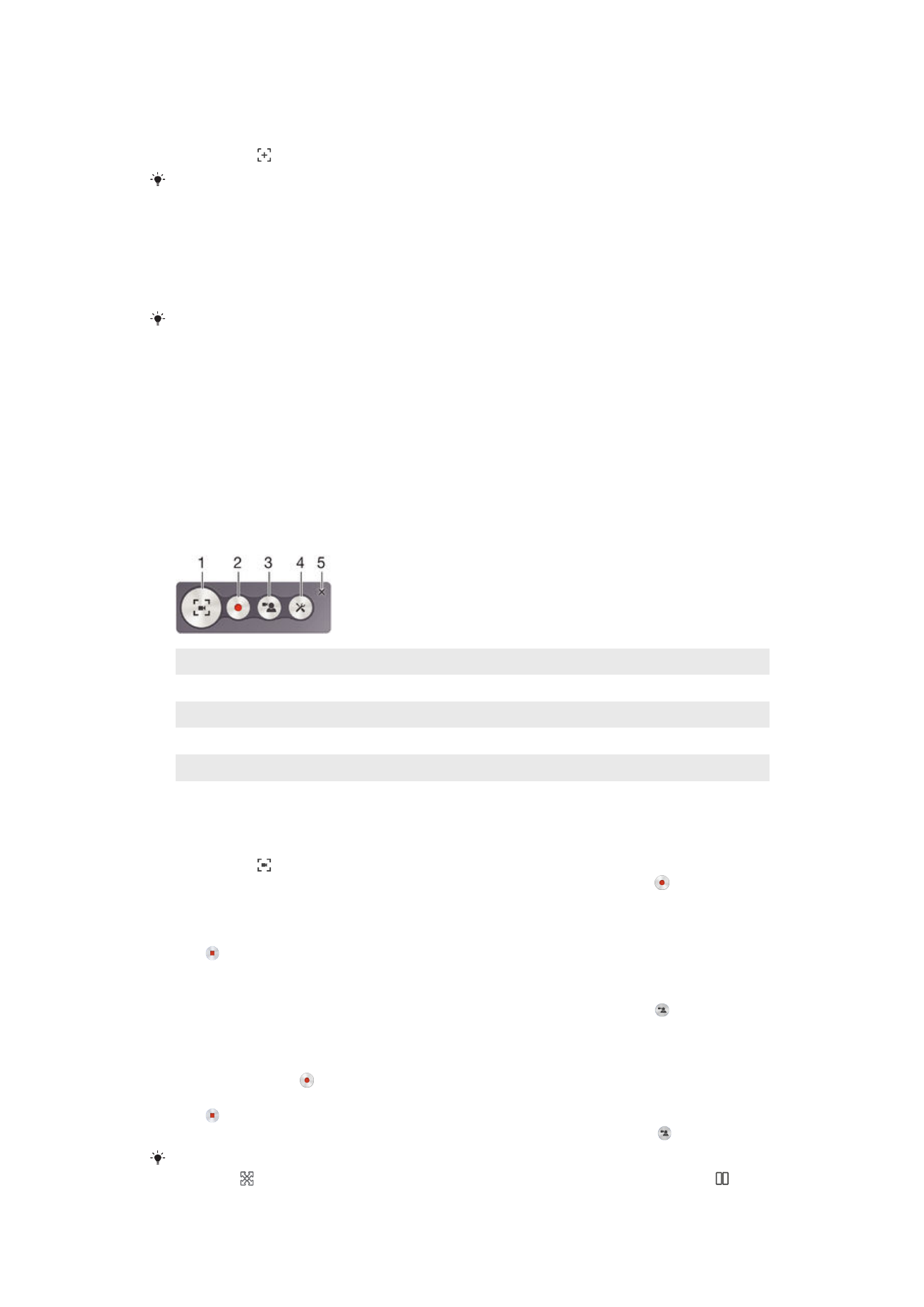
Pagrekord sa iyong screen
Maaari mong gamitin ang feature na pagrekord ng screen para kumuha ng mga video ng
kung ano ang nangyayari sa screen ng iyong device. Kapaki-pakinabang ang feature na
ito, halimbawa, kapag gusto mong gumawa ng mga tutorial o magrekord ng mga video
mo na naglalaro sa iyong device. Awtomatikong sine-save sa Album ang mga narekord
na video clip.
1
Pinapaliit/Ipinagpapatuloy ang window ng screen ng pagrekord
2
Irekord ang iyong screen
3
Irekord ang iyong screen kapag naaktibo ang camera sa harap
4
I-access ang mga setting ng pagrerekord ng screen
5
Isara ang window ng pagrerekord ng screen
Upang irekord ang iyong screen
1
Pindutin nang matagal ang power key hanggang sa lumabas ang isang window
ng prompt.
2
Tapikin ang .
3
Kapag bumukas na ang window ng pagrerekord ng screen, tapikin ang .
Magsisimula ang function na irekord ang screen at ipapakita ang isang timer
button.
4
Upang ihinto ang pagrerekord, tapikin ang timer button, pagkatapos ay tapikin
ang .
Upang irekord ang iyong screen kapag aktibo ang camera sa harap
1
Kapag bumukas na ang window ng pagrerekord ng screen, tapikin ang .
Magbubukas ang isang window na nagpapakita ng viewfinder para sa camera sa
harap.
2
Upang simulang irekord ang iyong screen at video na kinukunan ng camera sa
harap, tapikin ang .
3
Upang ihinto ang pagrerekord, tapikin ang timer button, pagkatapos ay tapikin
ang .
4
Upang isara ang window ng viewfinder ng camera sa harap, tapikin ang .
Upang magrekord ng still photo gamit ang camera sa harap habang inirerekord ang screen, i-
drag ang sa mini viewfinder para palawakin ang view at pagkatapos ay tapikin ang .
24
Ito ay isang internet na bersyon ng lathalang Internet. © Ilimbag lang para sa personal na gamit.
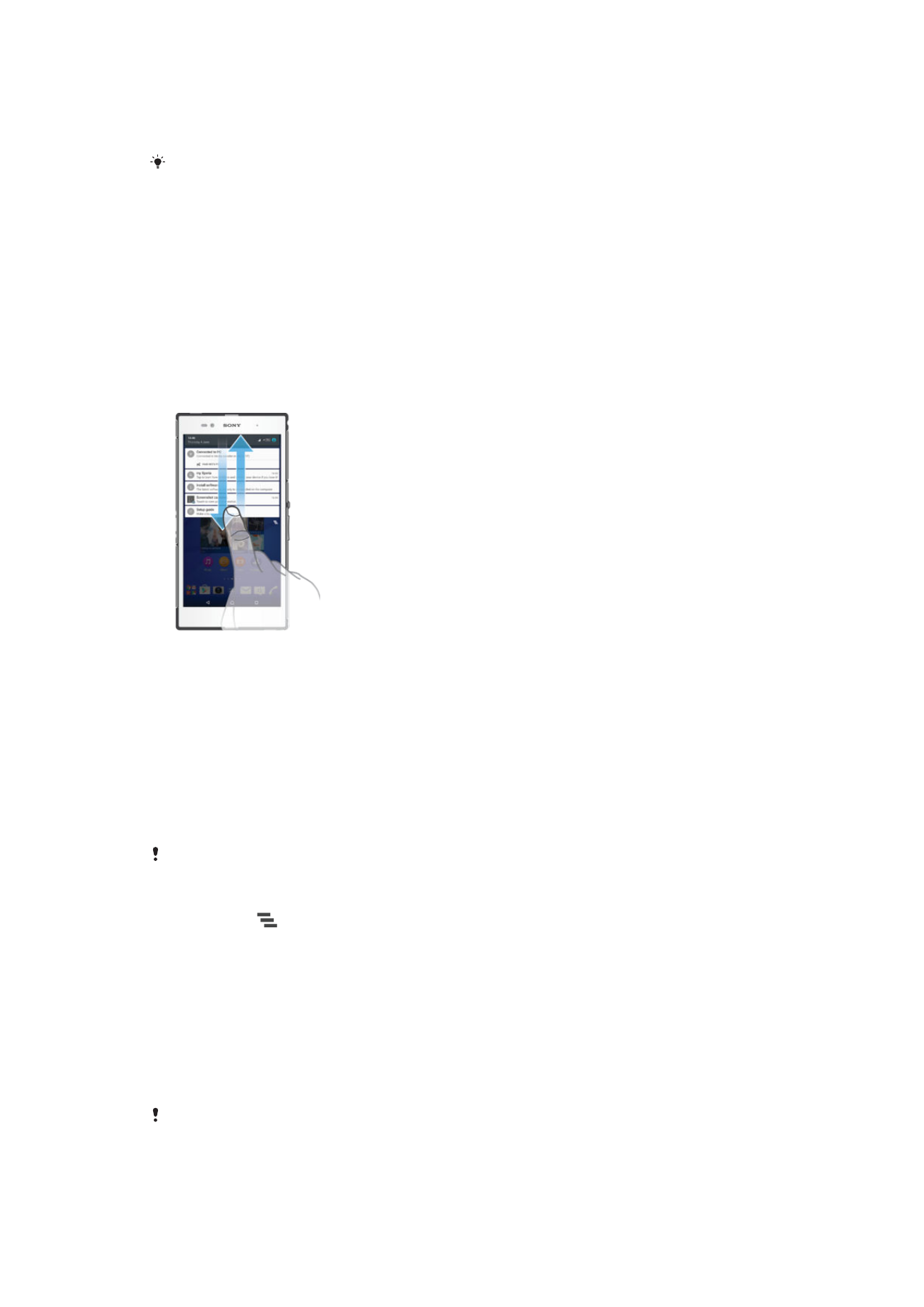
Upang tingnan ang mga kamakailang pagrekord ng screen
•
I-drag ang status bar pababa, pagkatapos ay tapikin para makita ang
pinakabagong mga pagrerekord ng iyong screen.
Maaari mo ring tingnan ang iyong mga pagrekord ng screen sa application na Album.